
Obsah:
- Autor John Day [email protected].
- Public 2024-01-30 08:21.
- Naposledy změněno 2025-01-23 14:38.
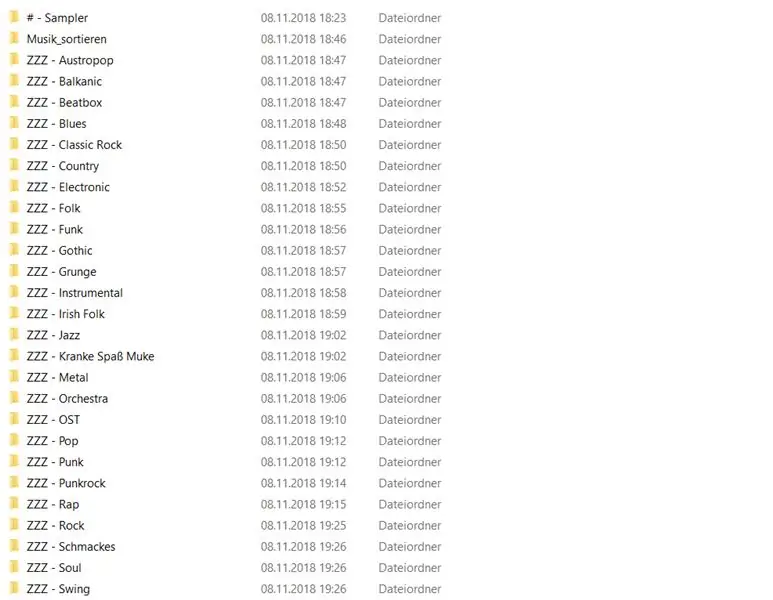
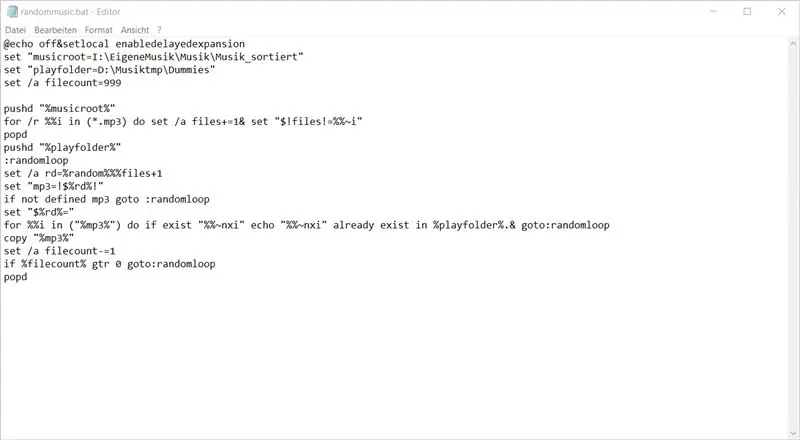
Co to dělá?
Náhodně zkopíruje „počet mp3“z mé hudební složky do mého telefonu
Předehra:
Pamatujete si ještě doby, kdy jsme sbírali mp3 od našich přátel připojením našich pevných disků (nebo během LAN-Party) a často bezbolestně objednávali, slučovali a označovali naše sbírky?
Každý měl svůj vlastní systém, žánry, abecední řády, atmosféry. Použili bychom nejprve názvy souborů a později ID3-tagy. Hodiny, dny, měsíce pouhého objednání našich sbírek, často dokonce bez toho, abychom to všechno poslouchali. Znali jsme názvy nazpaměť a ve které složce je najít, ale nikdy jsme je neposlouchali.
Někdy jsme prostě spustili Winamp a stiskli Shuffle-Button.
Proto mám na svém pevném disku tuto obrovskou sbírku mp3, hudbu od mých 15 let až do současnosti.
Jistě se však nikdy nevejde na můj telefon a abych byl upřímný, nemusím chodit se vším tím datovým zavazadlem.
Takže: Toto je malý program, který jsem napsal s pomocí internetu (většinou Stack Overflow).
Co to dělá?
Náhodně zkopíruje „počet mp3“z mé hudební složky do mého telefonu!
Každých několik týdnů vyměňuji mp3 za nová a pomalu procházím svou velkou hudební sbírkou. Říkejte tomu nostalgie!
Ale nejen toto! Program „ukládá“, které tituly jsem již jednou zkopíroval a vyřazuje je z rovnice! Můžu také ručně změnit názvy, to bude vyloučeno!
Není to práce „nejpříjemnější pro uživatele“, jakou jsem kdy udělal, ale dovolte mi krok za krokem vysvětlit, co dělat!
Jsem rád, když se práce ujme někdo jiný a zlepší ji
Zip soubor se všemi komponentami najdete v této příloze
Obsahuje:
Randommusic_withcomments.bat
robocopy.bat
Dummies-Folder
Složka karty SD
Krok 1: Vždy proveďte zálohu
VŽDY VYROBTE
ZÁLOHA! Nezodpovídám za žádné problémy!
Krok 2: Upravte Randommusic.bat
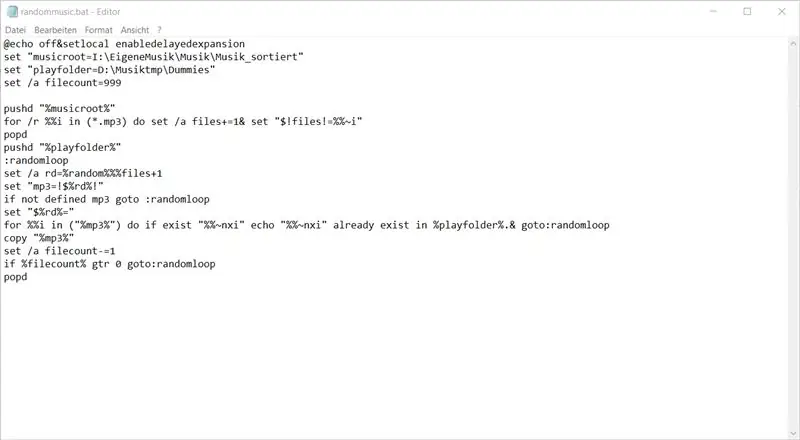
Otevřete soubor Randommusic_withcomments.bat pomocí textového editoru a postupujte podle pokynů (pokyny začínají „REM“před řádkem kódu)
Nastavte Musicroot na složku Source Music. V mém případě „D: / EigeneMusik / Musik / Musik_sortiert“
Nastavte Playfolder na svou Dummies-Folder. V mém případě „D: / SSD_PC_sortieren / Musiktmp / dummies“
Nastavte Filecount na počet souborů, které chcete zkopírovat do telefonu. Počítám takto:
Soubory MP3 jsou ca. 3 MB. Chci tedy použít ca. 3 GB mého SD-Card-Space pro hudbu.
3000 MB/3 MB je 1000 souborů. Nastavil jsem tedy Filecount na 1000 nebo nižší.
Uložte a ukončete soubor.
Kód souboru:
@echo vypnuto a setlocal povoleno zpožděné rozšíření
REM Musicroot = vaše zdrojová hudební složka
nastavit "musicroot = D: / EigeneMusik / Musik / Musik_sortiert"
REM Playfolder = vaše cílová složka a také vaše figurína
nastavit "playfolder = D: / SSD_PC_sortieren / Musiktmp / dummies"
REM filecount = Zde nastavte, kolik souborů chcete přenést (zde 999.mp3)
nastavit /počet souborů = 1000
Aktuální program REM: Neměňte nic za tímto bodem!
vloženo „%musicroot%“
pro /r %% i in (*.mp3) do set /a files+= 1 & set "$! files! = %% ~ i"
popd
vložil „%playfolder%“
: randomloop
sada /a rd =%náhodných %%% souborů+1
nastavit "mp3 =! $%rd%!"
pokud není definováno mp3, přejděte na: randomloop
nastavit "$%rd%="
pro %% i v ("%mp3%") proveďte, pokud existují "%% ~ nxi" echo "%% ~ nxi" již existují v%playfolder%. & goto: randomloop
kopírovat "%mp3%"
nastavit /počet souborů- = 1
pokud % filecount % gtr 0 goto: randomloop
popd
Krok 3: Upravte Robocopy.bat
Otevřete robocopy.bat
a nastavte 2 cesty k souborům následovně:
robocopy "Cesta do složky SD" "Dummy-složka" /vytvořit
V mém případě to vypadá takto:
robocopy "D: / SSD_PC_sortieren / Musiktmp / SD-Card" "D: / SSD_PC_sortieren / Musiktmp / dummies" /vytvořit
Co to udělá, je vytvořit 0Byte-kopie vašich skutečných hudebních souborů, které budou později použity jako srovnávací figuríny pro budoucí použití.
Krok 4: Spusťte Randommusic_withcomments.bat
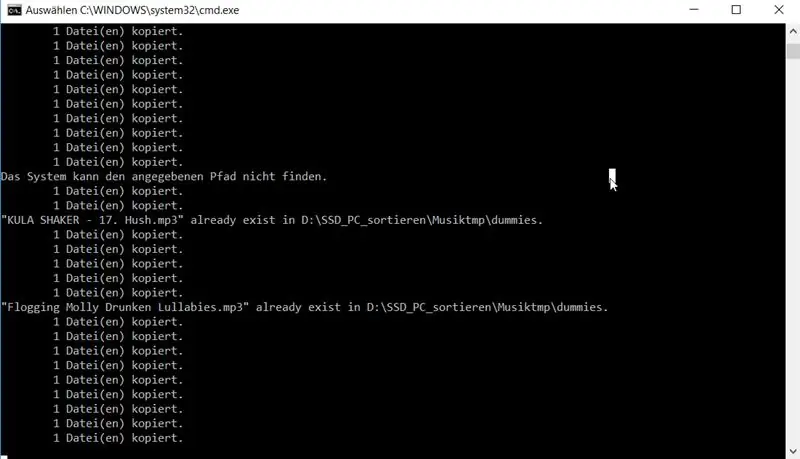
Připraveno na první běh!
Nyní stačí dvakrát kliknout na Randommusic_withcomments.bat a čekat, až se kouzlo stane!
Nebojte se, pokud zpočátku vidíte jen blikající pomlčku, program musí před spuštěním projít všechny vaše hudební soubory a indexovat je. Mým 120 GB na SDD disku to trvá 3 minuty.
Mělo by to vypadat nějak jako na obrázku.
Všimněte si, že najdete řádek „Soubor již existuje“, když ve složce Dummies narazí na Dummy-File se stejným názvem. Při prvním běhu se to zjevně nestane, protože jsme zatím nevytvořili žádné figuríny.
Počkejte, až bude kopírování dokončeno.
Krok 5: Přesuňte soubory z figuríny na SD kartu
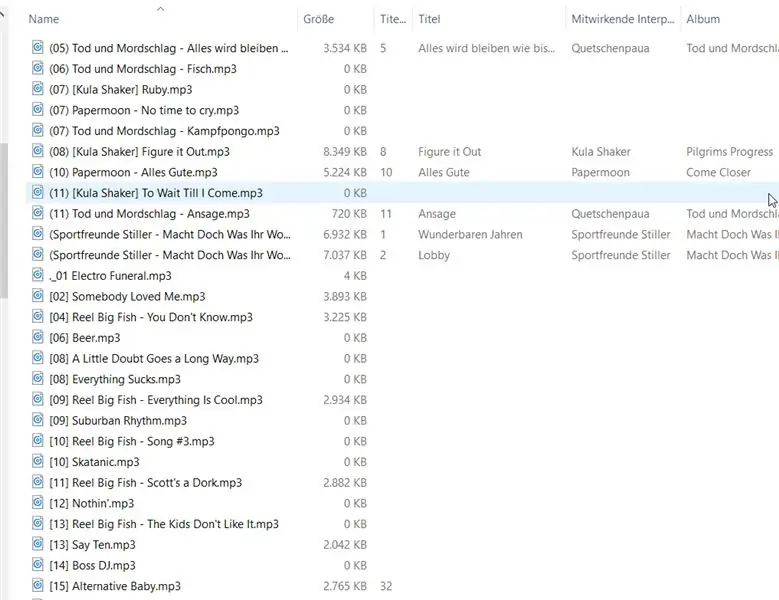
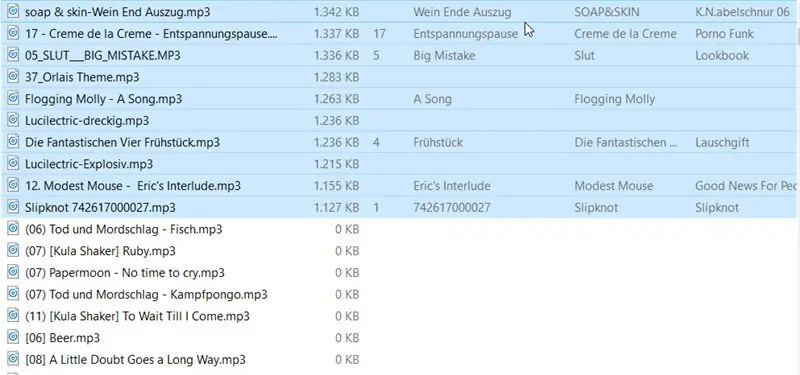
Když je kopírování dokončeno, měli byste ve složce Dummies najít „počet souborů“-počet souborů.
Jak vidíte, program jsem již jednou spustil a mám skutečné soubory s velikostí souboru větší než 0 bajtů a fiktivní soubory. Nyní chceme zkopírovat „skutečné soubory“do složky „SD-Card“. Nejjednodušší způsob je objednat soubory podle velikosti a poté vyjmout a vložit soubory s více než 0 bajty.
Krok 6: Spusťte Robocopy.bat
Krok 6:
Poté, co jsme přesunuli naše „skutečné“hudební soubory do složky „SD-Card“, chceme vytvořit fiktivní soubory nových mp3 a vložit je do „fiktivní“složky, takže v dalším běhu budou vyloučeny.
Tuto úlohu provádí soubor „robocopy.bat“. Prostě to začni.
Krok 7: Hotovo
Vše hotovo! Nyní přesuňte soubory z „karty SD“do telefonu a začněte poslouchat!
Není to práce „nejpříjemnější pro uživatele“, jakou jsem kdy udělal, ale dovolte mi krok za krokem vysvětlit, co dělat!
Jsem rád, když se práce ujme někdo jiný a vytvoří lepší verzi!
Doporučuje:
Náhodné experimenty PWM stejnosměrného motoru + Odstraňování problémů s kodérem: 4 kroky

Náhodné experimenty s PWM stejnosměrným motorem + Odstraňování problémů s kodérem: Často se stává, že něčí odpadky jsou pokladem někoho jiného, a to byl pro mě jeden z těch okamžiků. Pokud mě sledujete, pravděpodobně víte, že jsem zahájil obrovský projekt na vytvoření vlastní 3D tiskárny CNC ze šrotu. Ty kousky byly
Jak vyrobit MP3 přehrávač s LCD pomocí modulu Arduino a DFPlayer Mini MP3 Player: 6 kroků

Jak vyrobit MP3 přehrávač s LCD pomocí modulu Arduino a DFPlayer Mini MP3 Player: Dnes si vyrobíme MP3 přehrávač s LCD pomocí modulu MP3 Player Arduino a DFPlayer Mini. Projekt dokáže číst soubory MP3 na SD kartě a lze je pozastavit a hrajte stejně jako zařízení před 10 lety. A také má předchozí skladbu a další písničku
Blink Caos: Mapa Logístico Para Náhodné mrknutí: 5 kroků

Blink Caos: Mapa Logístico Para Random Blink: Este es un instructable para un generador de aleatoriedad, utilizando un map log í stico, que ahora explico que es. Logická mapa a stico, se enciende y apaga un led de forma aleatoria. Jednoduchá obsluha je jednoduchá a
Náhodně reagující kyvadla: 4 kroky (s obrázky)

Náhodně reagující kyvadla: Cílem tohoto projektu je způsobit nepřetržitý výkyv 2 kyvadel. Objevil jsem pěknou souhru aktivního a pasivního kyvadla. Pohybují se v oblaku permanentně magnetických, elektromagnetických a gravitačních silových polí. Hmotnost p
Hip Street Mp3 Mp4 Player Výměna baterie z mobilního telefonu: 6 kroků

Výměna baterie Hip Street Mp3 Mp4 přehrávače z mobilního telefonu: Už nějakou dobu mám tento přehrávač Hip Street mp4. Stejně jako mnoho přehrávačů mp3/mp4 má vestavěnou li-ionovou (lithium-iontovou) baterii. Doba hraní nikdy nebyla skvělá. ale v poslední době jsem to docela přestal používat, protože se to tak zhoršilo
